Åtgärda utskriftsproblem i webbläsaren Firefox på Windows PC
Att skriva ut webbsidor direkt från webbläsaren är vanligare än vi antar. I Firefox kan användare skriva ut webbsidor genom att klicka på menyikonen(Menu) i det övre högra hörnet av skärmen och sedan på Skriv ut(Print) . Även om detta fungerar bra för det mesta, kan du ibland stöta på utskriftsproblem.
Åtgärda utskriftsproblem i Firefox

Om Firefox- webbläsaren stöter på Ett fel uppstod under utskrift, skriver ut tomma sidor, skriver endast ut första sidan eller kraschar när du skriver ut på din Windows -dator, hjälper dessa förslag dig att lösa problemet. Även om utskriftsproblem kan vara många, låt oss diskutera de vanliga här.
1] Sidan skrivs(Page) inte ut korrekt/ Sidan skrivs(Page) inte ut för att passa pappersmåtten/Layoutproblem
Även om måtten på vår skärm vanligtvis inte är desamma som ett ark i A4-storlek, kan vi justera inställningarna därefter. T.ex. När du redigerar ett dokument i MS Word görs standardmåtten på dokumentet för att passa en A4-storlek, men detsamma gäller inte för en webbsida. Om det inte ställs in rätt från början kan vi göra det manuellt.
1] Klicka(Click) på menyalternativet i det övre högra hörnet på skärmen och välj sedan Skriv ut(Print) . Detta öppnar förhandsgranskningssidan. Intressant nog kommer förhandsgranskningen inte att vara en kopia av skärmen utan det bästa arrangemanget före utskrift. Alternativen för att redigera förhandsgranskningssidan finns i en stapel längst upp.
2] Kontrollera(Verify) att skalan ska vara inställd på att krympa för att passa(shrink to fit) .

4] Välj(Select) alternativet Utskriftsformat för att öppna fönstret för sidinställningar(Page Setup) .
5] På fliken Marginaler(Margins) & Header/Footer väljer du marginalerna enligt dina behov.
6] Klicka(Click) på Ok och spara inställningarna.
2] Det går inte att skriva ut från Firefox
Vårt första sätt att inte kunna skriva ut en sida bör vara att kontrollera om vi använder rätt skrivare. När du har ställt in förhandsgranskningen efter behov, när du klickar på Skriv ut(Print) , bekräfta skrivaren i avsnittet Namn.
Om skrivaren är korrekt kan vi försöka isolera problemet enligt följande:
Om vi inte kan skriva ut en webbsida kan problemet antingen bero på webbläsaren, webbsidan eller skrivaren. För att bekräfta skulle vi försöka byta dem en efter en.
1] Försök(Try) att skriva ut samma webbsida med en annan webbläsare. Om den skrivs ut var problemet med Firefox .
2] Om det inte skrivs ut efter att du har bytt webbläsare, försök att skriva ut en annan webbsida. Om det fungerar var problemet förmodligen med webbsidan.
3] Sist om inget av ovanstående steg fungerar, försök att skriva ut en offlinesida (t.ex. en MS Word -fil). Om MS Word -filen inte heller skrivs ut kan vi säkert anta att problemet är med skrivaren. I ett sådant fall kan vi använda skrivarfelsökaren(Printer Troubleshooter) .
Förutsatt att problemet är med Firefox kan vi prova följande lösningar:
A] Återställ Firefox skrivarinställningar(A] Reset Firefox printer settings)
1] Skriv about:config i adressfältet och tryck på Enter . Det skulle ge varningen "Detta kan ogiltigförklara din garanti." Välj "(Select “) Jag accepterar risken."
2] Skriv print_printer i sökfältet och när alternativet är synligt högerklickar du på print_printer. Klicka(Click) på Återställ(Reset) .
3] Press Ctrl+Shift+Q för att avsluta Firefox .
Starta om Firefox(Restart Firefox) och kontrollera om problemet kvarstår.
B] Återställ alla Firefox skrivarinställningar genom att ta bort profilen(B] Reset all Firefox printer settings by deleting the profile)
1] Klicka(Click) på menyikonen i det övre högra hörnet av webbläsaren > Help > Troubleshooting Information .
2] Under Application Basics , hitta profilmappen och klicka på "Öppna mapp."
3] Avsluta Firefox genom att trycka på Ctrl+Shift+Q .
4] Hitta prefs.js -filen i mappen och kopiera den någon annanstans som en säkerhetskopia.
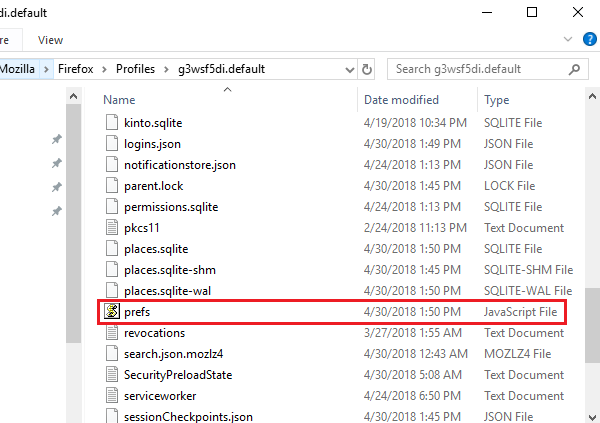
6] Hitta(Find) och ta bort alla rader som börjar med print_ och spara sedan filen.
3] Problem(Issues) med standardteckensnittet/Kan inte känna igen teckensnittet
Vanligtvis är standardteckensnittet för Firefox Times New Roman , och vissa skrivare kan inte känna igen det. Stegen för att fixa detsamma är följande:
1] Skriv about:preferences i adressfältet och tryck på Enter för att öppna inställningssidan.
2] I panelen Allmänt(General) bläddrar du till Teckensnitt(Fonts) och färger(Colors) under avsnittet Språk(Language) och utseende .(Appearance)
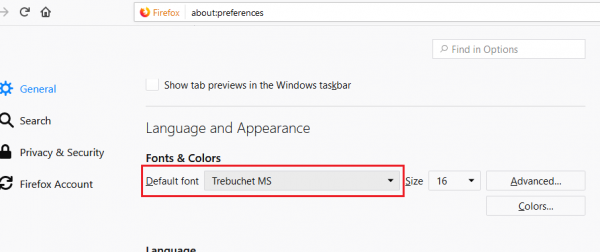
4] Stäng fliken about:preferences så sparas inställningarna.
Läs(Read) : Åtgärda Firefox-problem och problem(Fix Firefox problems & issues) på Windows PC
Hoppas att förslagen här hjälper dig att lösa dina Firefox-skrivarproblem.(Hope the suggestions here help you solve your Firefox printer problems.)
Related posts
Hur fixar jag långsam utskrift i Windows 11/10 PC?
Fixa Firefox-problem och problem på Windows PC
Åtgärda långsamma problem med Google Maps på Chrome, Firefox, Edge på Windows 11/10
Så här fixar du att Firefox inte spelar upp videor (2022)
Fix Server Not Found-fel i Firefox
Återställ eller uppdatera Firefox webbläsarinställningar till standard i Windows 11/10
Åtgärda skrivarproblem med skrivarfelsökare i Windows 11/10
Fixa Firefox högerklick fungerar inte
Hur man hittar Firefox-profilmappen på Windows PC
Hur fixar jag att Twitter inte laddas på Firefox-fel?
Åtgärda vanliga skrivarproblem i Windows 10
Åtgärda skrivarstatusen är pausad, felet kan inte återupptas i Windows 11/10
Hur du aktiverar Firefox Tab Previews i Windows 10 Aktivitetsfältet
Fix Firefox är redan igång
Konfigurera Firefox New Tab Preferences på Windows 10 PC
Återställ automatiskt tidigare surfsession i Firefox på Windows
Fix Printer Driver är inte tillgänglig på Windows 10
Hur man importerar lösenord från Chrome till Firefox i Windows 10
Så här fixar du att Firefox inte laddar sidor
Inaktivera funktionen Starta om med Windows i webbläsaren Firefox
